Doe een gratis scan en controleer of uw computer is geïnfecteerd.
VERWIJDER HET NUOm het volledige product te kunnen gebruiken moet u een licentie van Combo Cleaner kopen. Beperkte proefperiode van 7 dagen beschikbaar. Combo Cleaner is eigendom van en wordt beheerd door RCS LT, het moederbedrijf van PCRisk.
Cash Kitten verwijdferingsinstructies
Wat is Cash Kitten?
Ontwikkeld door SuperWeb LLC is Cash Kitten een dubieuze applicatie die zogezegd de surfervaring op internet moet verbeteren - "We zijn gepassioneerd door het verbeteren van het web en het leveren van de beste tools om uw surfervaring beter te maken, van het zoeken op het web tot het vinden van de beste online deals en prijzen. We hebben al onze geweldige ideeën gecombineerd in het Cash Kitten produktpakket, een GRATIS set tools die werkt om je surfervaring... beter te maken!" De opmaak van deze app kan legitiem lijken en daardoor denken gebruikers vaak dat Cash Kitten gereputeerde software is. In feite infiltreert dit programma gewoonlijk systemen zonder toestemming van de gebruikers. Verder bespioneert Cash Kitten de surfactiviteit op internet en levert het intrusieve online advertenties. Om deze redenen wordt het geklasseerd als een mogelijk ongewenst programma van het adware-type (PUP).
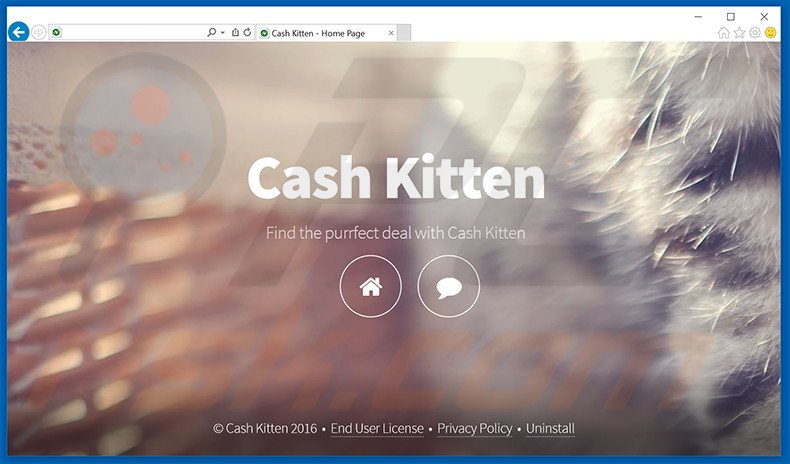
Cash Kitten gebruikt een 'virtuele laag' om pop-ups, banners, coupons, interstitiële, transitionele, volledige pagina- en andere gelijkaardige intrusieve online advertenties te tonen. Geen enkele daarvan is afkomstig van de door de gebruikers bezochte websites en vaak verbergen ze de onderliggende inhoud. Dit verstoort de surfervaring op internet grondig. Bijkomend verwijzen sommige advertenties door naar onbetrouwbare websites die kwaadaardige content kunnen bevatten. Het klikken erop kan leiden tot risicovolle besmettingen met malware of adware. Bijkomend monitort Cash Kitten surfactiviteit door het verzamelen van informatie zoals IP adressen, URL's van bezochte websites, bekeken pagina's, zoekopdrachten ingegeven in zoekmachines (Google, Bing, enz.) en unieke identificatie nummers. Sommige van deze data kan persoonlijk identifceerbaar zijn en gedeeld worden met derden die ze vaak misbruiken om inkomsten te genereren. Dit gedrag kan leiden tot ernstige schendingen van de privacy. Om deze redenen is het ten zeerste aanbevolen Cash Kitten onmiddelijk te verwijderen.
Cash Kitten privacybeleid aangaande data-inzameling:
We delen of verkopen je niet-openbare persoonlijke informatie enkel met niet-verwante derden als we geloven dat we daartoe het recht hebben gekregen van jou of door middel van dit privacybeleid. Bijkomend kan het Bedrijf je persoonlijke informatie ook delen met ons moeder-, dochter- of elk geaffilieerd bedrijf en dit zonder limieten.
SuperWeb LLC heeft honderden identieke programma's van het adware-type uitgegeven, waaronder Native Info, Pass and Play en Customer Promos - dit zijn slechts enkele voorbeelden uit een lange lijst. SuperWeb LLC probeert zoveel mogelijk inkomsten te genereren door het uitgeven van identieke programma's onder verschillende namen, waardoor ze detectie door antivirus of anti-spyyware software proberen te voorkomen. Hoewel Cash Kitten en andere apps ontwikkeld door dit bedrijf claimen nuttige functies te leveren zijn ze nutteloos voor de gebruikers. Deze apps werden enkel ontworpen om inkomsten te genereren voor de ontwikkelaars - eerder dan het inschakelen van de beloofde functionaliteit genereren ze intrusieve online advertenties (via het 'Pay Per Click’ [PPC] advertentiemodel) en verzamelen ze persoonlijke data (die later verkocht wordt aan derden).
Hoe werd Cash Kitten geïnstalleerd op mijn computer?
Dit mogelijk ongewenste programma wordt verspreid via misleidende software marketing bekend als 'bundling' - dit is de stiekeme installatie van applicaties van derden samen met reguliere software/apps. Veel gebruikers letten onvoldoende op bij het downloaden in installeren van software. Om deze reden worden mogelijk ongewenste programma's zoals Cash Kitten gewoonlijk verborgen onder de 'Aangepaste/Geavanceerde' instellingen van deze processen. Door het overhaasten en overslaan van deze sectie installeren gebruikers onbedoeld valse software waardoor ze hun systemn blootstellen een een verder risico op besmettingen en hun privacy in gevaar brengen.
Hoe vermijd je de installatie van mogelijk ongewenste applicaties?
De sleutel tot computerveiligheid is oplettendheid. Frauduleuze installaties kunnen voorkomen worden door het nemen van twee eenvoudige stappen. Ten eerste mag je nooit download- en installatieprocessen overhaasten - analyseer deze processen nauwgezet via de 'Aangepast/Geavanceerd'-sectie. Ten tweede moeten alle aanbiedingen om bijkomende apps te downloaden of te installeren afgewezen worden, ook als ze reeds inbegrepen zijn, want de kans is groot dat de gebundelde software kwaadaardig zal zijn.
Onmiddellijke automatische malwareverwijdering:
Handmatig de dreiging verwijderen, kan een langdurig en ingewikkeld proces zijn dat geavanceerde computer vaardigheden vereist. Combo Cleaner is een professionele automatische malware verwijderaar die wordt aanbevolen om malware te verwijderen. Download het door op de onderstaande knop te klikken:
DOWNLOAD Combo CleanerDoor het downloaden van software op deze website verklaar je je akkoord met ons privacybeleid en onze algemene voorwaarden. Om het volledige product te kunnen gebruiken moet u een licentie van Combo Cleaner kopen. Beperkte proefperiode van 7 dagen beschikbaar. Combo Cleaner is eigendom van en wordt beheerd door RCS LT, het moederbedrijf van PCRisk.
Snelmenu:
- Wat is Cash Kitten?
- STAP 1. Verwijder de Cash Kitten applicatie via het Controle Paneel.
- STAP 2. Verwijder de Cash Kitten adware uit Internet Explorer.
- STAP 3. Verwijder de Cash Kitten advertenties uit Google Chrome.
- STAP 4. Verwijder 'Ads by Cash Kitten' uit Mozilla Firefox.
- STAP 5. Verwijder de Cash Kitten advertenties uit Safari.
- STAP 6. Verwijder frauduleuze extensies uit Microsoft Edge.
Cash Kitten adware verwijdering:
Windows 10 gebruikers:

Klik rechts in de linkerbenedenhoek, in het Snelle Toegang-menu selecteer Controle Paneel. In het geopende schem kies je Programma's en Toepassingen.
Windows 7 gebruikers:

Klik Start ("het Windows Logo" in de linkerbenedenhoek van je desktop), kies Controle Paneel. Zoek naar Programma's en toepassingen.
macOS (OSX) gebruikers:

Klik op Finder, in het geopende scherm selecteer je Applicaties. Sleep de app van de Applicaties folder naar de Prullenbak (die zich in je Dock bevindt), klik dan rechts op het Prullenbak-icoon en selecteer Prullenbak Leegmaken.
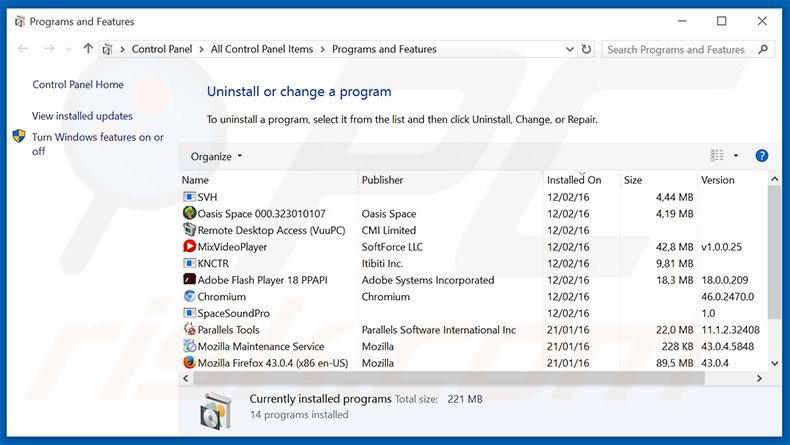
In het programma's verwijderen-scherm zoek je naar "Cash Kitten", selecteer deze verwijzing en klik op "Deïnstalleren" of "Verwijderen".
Na het verwijderen van dit mogelijk ongewenste programma dat Cash Kitten advertenties veroorzaakt scan je best je computer op enige overgebleven onderdelen of mogelijke besmettingen met malware. Om je computer te scannen gebruik je best aanbevolen malware verwijderingssoftware.
DOWNLOAD verwijderprogramma voor malware-infecties
Combo Cleaner die controleert of uw computer geïnfecteerd is. Om het volledige product te kunnen gebruiken moet u een licentie van Combo Cleaner kopen. Beperkte proefperiode van 7 dagen beschikbaar. Combo Cleaner is eigendom van en wordt beheerd door RCS LT, het moederbedrijf van PCRisk.
Verwijder de Cash Kitten adware uit je internet browsers:
Video die toont hoe mogelijk ongewenste browser add-ons te verwijderen:
 Verwijder de kwaardaardige add-ons uit Internet Explorer:
Verwijder de kwaardaardige add-ons uit Internet Explorer:
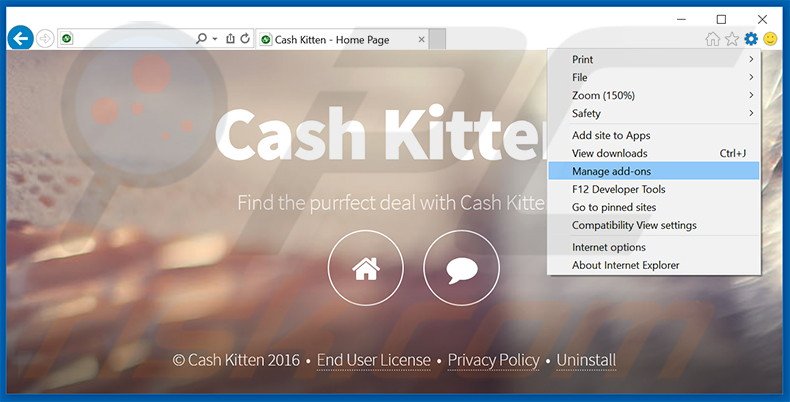
Klik op het tandwiel-icoon ![]() (in de rechterbovenhoek van Internet Explorer), selecteer "Beheer Add-ons". Zoek naar "Cash Kitten", selecteer deze verwijzing en klik op "Verwijderen".
(in de rechterbovenhoek van Internet Explorer), selecteer "Beheer Add-ons". Zoek naar "Cash Kitten", selecteer deze verwijzing en klik op "Verwijderen".
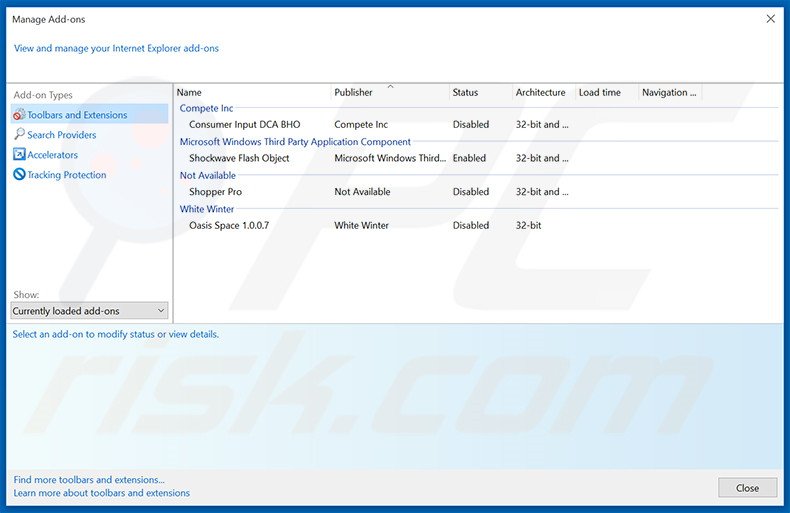
Optionele methode:
Als je problemen blijft hebben met het verwijderen van cash kitten adware dan kan je je Internet Explorer instellingen terug op standaard zetten.
Windows XP gebruikers: Klik op Start, klik Uitvoeren, in het geopende scherm typ inetcpl.cpl. In het geopende scherm klik je op de Geavanceerd tab en dan klik je op Herstellen.

Windows Vista en Windows 7 gebruikers: Klik op het Windows logo, in de start-zoekbox typ inetcpl.cpl en klik op enter. In het geopende scherm klik je op de Geavanceerd tab en dan klik je op Herstellen.

Windows 8 gebruikers: Open Internet Explorer en klik op het "tandwiel" icoon. Selecteer Internet Opties. In het geopende scherm selecteer je de Geavanceerd-tab en klik je op de Herstellen-knop.

In het geopende scherm selecteer je de Geavanceerd-tab

Klik op de Herstellen-knop.

Bevestig dat je de Internet Explorer instellingen naar Standaard wil herstellen - Klik op de Herstellen-knop.

 Verwijder de kwaadaardige extensies uit Google Chrome:
Verwijder de kwaadaardige extensies uit Google Chrome:
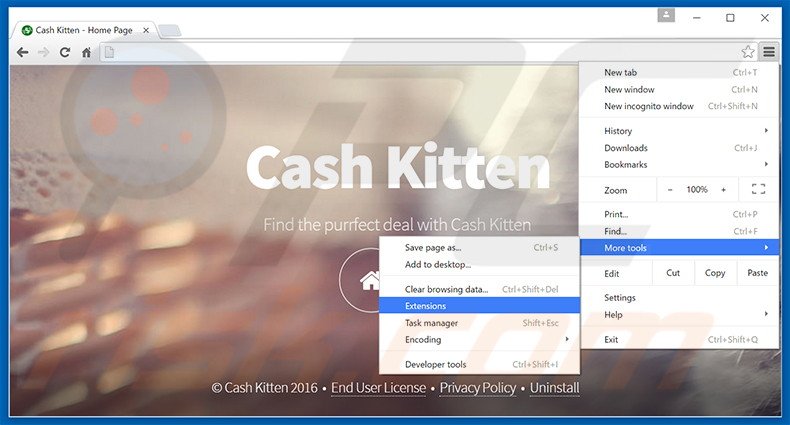
Klik op het Chrome menu icoon![]() (rechterbovenhoek van Google Chrome), selecteer "Instellingen" en klik op "Extensies". Zoek naar "Cash Kitten, selecteer deze en klik op een prullenbak-icoon.
(rechterbovenhoek van Google Chrome), selecteer "Instellingen" en klik op "Extensies". Zoek naar "Cash Kitten, selecteer deze en klik op een prullenbak-icoon.
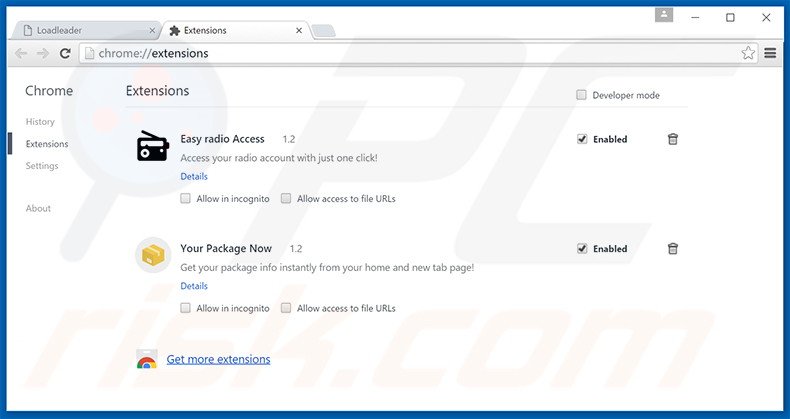
Optionele methode:
Als je problemen hebt met het verwijderen van cash kitten adware, reset dan de instellingen van je Google Chrome browser. Klik op het Chrome menu icoon ![]() (in de rechterbovenhoek van Google Chrome) en selecteer Instellingen. Scroll naar onder. Klik op de link Geavanceerd....
(in de rechterbovenhoek van Google Chrome) en selecteer Instellingen. Scroll naar onder. Klik op de link Geavanceerd....

Nadat je helemaal naar benden hebt gescrolld klik je op Resetten (Instellingen terugzetten naar de oorspronkelijke standaardwaarden)-knop.

In het geopende scherm, bevestig dat je de Google Chrome instellingen wilt resetten door op de 'resetten'-knop te klikken.

 Verwijder de kwaadaardige plugins uit Mozilla Firefox:
Verwijder de kwaadaardige plugins uit Mozilla Firefox:
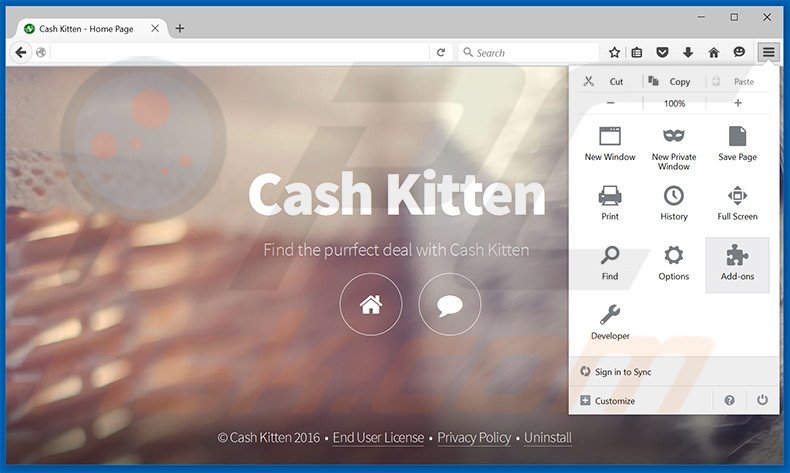
Klik op het Firefox menu![]() (in de rechterbovenhoek van het hoofdscherm), selecteer "Add-ons." Klik op "Extensies" en in het geopende scherm verwijder je "Cash Kitten".
(in de rechterbovenhoek van het hoofdscherm), selecteer "Add-ons." Klik op "Extensies" en in het geopende scherm verwijder je "Cash Kitten".
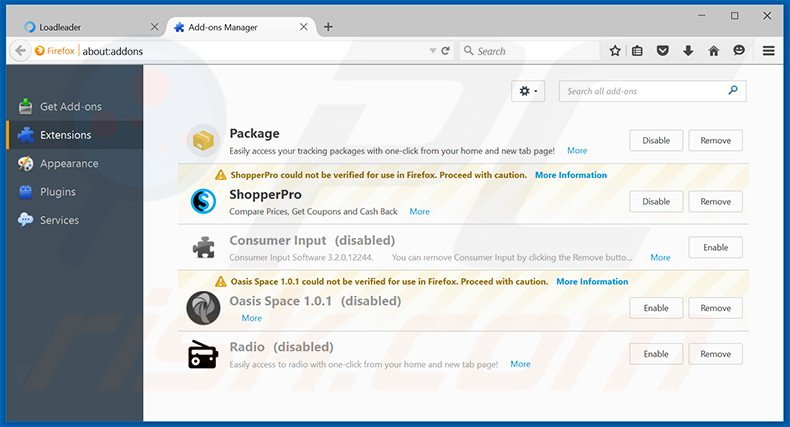
Optionele methode:
Computergebruikers die problemen blijven hebben met het verwijderen van cash kitten adware kunnen de Mozilla Firefox instellingen naar standaard herstellen.
Open Mozilla Firefox, in de rechterbovenhoek van het hoofdvenster klik je op het Firefox menu ![]() , in het geopende keuzemenu kies je het Open Help Menu-icoon
, in het geopende keuzemenu kies je het Open Help Menu-icoon ![]()

Klik dan op Probleemoplossing-informatie.

In het geopende scherm klik je op de Firefox Herstellen knop.

In het geopende scherm bevestig je dat je de Mozilla Firefox instellingen naar Standaard wil herstellen door op de Herstellen-knop te klikken.

 Verwijder kwaadaardige extensies uit Safari:
Verwijder kwaadaardige extensies uit Safari:

Verzeker je ervan dat je Safari browser actief is, klik op het Safari menu en selecteer Voorkeuren….

In het geopende venster klik je op Extensies, zoek naar recent geïnstalleerde verdachte extensies, selecteer deze en klik op Verwijderen.
Optionele methode:
Verzeker je ervan dat je Safari browser actief is en klik op het Safari-menu. In het keuzemenu selecteer je Geschiedenis en Website Data verwijderen…

In het geopende scherm seleceer je alle geschiedenis en klik je op de Geschiedenis Verwijderen-knop.

 Kwaadaardige extensies verwijderen uit Microsoft Edge:
Kwaadaardige extensies verwijderen uit Microsoft Edge:

Klik op het menu-icoon in Edge ![]() (in de rechterbovenhoek van Microsoft Edge), kiest u "Extensies". Zoek recent geïnstalleerde en verdachte browser add-ons en klik op "Verwijderen" (onder hun naam).
(in de rechterbovenhoek van Microsoft Edge), kiest u "Extensies". Zoek recent geïnstalleerde en verdachte browser add-ons en klik op "Verwijderen" (onder hun naam).

Optionele methode:
Als u problemen blijft ondervinden met het verwijderen van de cash kitten adware, herstel dan de instellingen van uw Microsoft Edge browser. Klik op het Edge menu-icoon ![]() (in de rechterbovenhoek van Microsoft Edge) en selecteer Instellingen.
(in de rechterbovenhoek van Microsoft Edge) en selecteer Instellingen.

In het geopende menu kiest u Opnieuw instellen.

Kies Instellingen naar hun standaardwaarden herstellen. In het geopende scherm bevestigt u dat u de instellingen van Microsoft Edge wilt herstellen door op de knop Opnieuw instellen te klikken.

- Als dat niet helpt, volg dan deze alternatieve instructies om de Microsoft Edge browser te herstellen.
Samenvatting:
 De meeste adware of mogelijk ongewenste applicaties infiltreren internetbrowsers van gebruikers via gratis software downloads. Merk op dat de veiligste bron voor het downloaden van gratis software de website van de ontwikkelaar is. Om de installatie van adware te vermijden wees je best erg oplettend met het downloaden of installeren van gratis software.Bij het installeren van het reeds gedownloaden gratis programma kies je best de aangepast of geavanceerde installatie-opties - deze stap zal zlle mogelijk ongewenste applicaties aan het licht brengen die werden geïnstalleerd samen met het gekozen gratis programma.
De meeste adware of mogelijk ongewenste applicaties infiltreren internetbrowsers van gebruikers via gratis software downloads. Merk op dat de veiligste bron voor het downloaden van gratis software de website van de ontwikkelaar is. Om de installatie van adware te vermijden wees je best erg oplettend met het downloaden of installeren van gratis software.Bij het installeren van het reeds gedownloaden gratis programma kies je best de aangepast of geavanceerde installatie-opties - deze stap zal zlle mogelijk ongewenste applicaties aan het licht brengen die werden geïnstalleerd samen met het gekozen gratis programma.
Hulp bij de verwijdering:
Als je problemen ervaart bij pogingen om cash kitten adware van je computer te verwijderen, vraag dan om hulp in ons malware verwijderingsforum.
Post een commentaar:
Als je bijkomende informatie hebt over cash kitten adware of z'n verwijdering, gelieve je kennis dan te delen in de onderstaande commentaren.
Bron: https://www.pcrisk.com/removal-guides/9798-ads-by-cash-kitten
Delen:

Tomas Meskauskas
Deskundig beveiligingsonderzoeker, professioneel malware-analist
Ik ben gepassioneerd door computerbeveiliging en -technologie. Ik ben al meer dan 10 jaar werkzaam in verschillende bedrijven die op zoek zijn naar oplossingen voor computertechnische problemen en internetbeveiliging. Ik werk sinds 2010 als auteur en redacteur voor PCrisk. Volg mij op Twitter en LinkedIn om op de hoogte te blijven van de nieuwste online beveiligingsrisico's.
Het beveiligingsportaal PCrisk wordt aangeboden door het bedrijf RCS LT.
Gecombineerde krachten van beveiligingsonderzoekers helpen computergebruikers voorlichten over de nieuwste online beveiligingsrisico's. Meer informatie over het bedrijf RCS LT.
Onze richtlijnen voor het verwijderen van malware zijn gratis. Als u ons echter wilt steunen, kunt u ons een donatie sturen.
DonerenHet beveiligingsportaal PCrisk wordt aangeboden door het bedrijf RCS LT.
Gecombineerde krachten van beveiligingsonderzoekers helpen computergebruikers voorlichten over de nieuwste online beveiligingsrisico's. Meer informatie over het bedrijf RCS LT.
Onze richtlijnen voor het verwijderen van malware zijn gratis. Als u ons echter wilt steunen, kunt u ons een donatie sturen.
Doneren
▼ Toon discussie